"Como obter ajuda no Windows" abrindo sozinho? Saiba desativar
Por Thiago Furquim • Editado por Douglas Ciriaco |
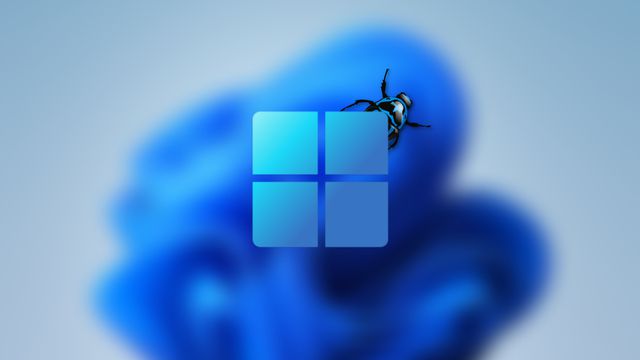
Ao utilizar um computador, é comum encontrar problemas inesperados que podem interferir na experiência. Um desses contratempos comuns ocorre quando o software "Como obter ajuda no Windows", ou "Obter Ajuda" nos Windows 10 e 11, abre automaticamente. No entanto, há soluções disponíveis para corrigir esse comportamento indesejado.
- Como pinar ou fixar uma janela no Windows
- Como colocar senha no PC ou notebook | PIN, desenho e digital
O que é o "Obter Ajuda"?
O "Obter Ajuda" é um software nativo no sistema operacional Windows que oferece suporte e recursos de ajuda para diversas finalidades, como:
- Fornecer solução para problemas;
- Tutoriais;
- Documentação;
- Acesso a ferramentas online.
Para iniciá-lo, basta fazer uma pesquisa por "Obter Ajuda" no menu iniciar e abrir o programa. Ele permite que os usuários busquem ajuda sobre um determinado tema usando palavras-chave, perguntas ou problemas específicos.
Com base na consulta realizada, são exibidos resultados relevantes que direcionam ao site de suporte da Microsoft. Eles podem incluir:
- Artigos de suporte: documentos que explicam em passos como lidar com um determinado problema;
- Tutoriais: guias que fornecem instruções sobre como realizar uma determinada ação;
- Documentação: informações técnicas mais abrangentes sobre funcionalidades do Windows.
Você pode, por exemplo, perguntar como ativar o Windows ou como configurar monitores duplos no computador. Existem diversas possibilidades que ajudam a tirar dúvidas e conhecer mais sobre o sistema.
O que fazer se o "Como obter ajuda” abrir sozinho?
Quando o programa "Obter Ajuda" começa a abrir automaticamente, isso pode ser resultado de problemas de otimização do sistema, configurações incorretas ou infecção por malware. Se você enfrenta esse problema, aqui estão algumas dicas que podem ajudar a resolvê-lo:
Desabilite os serviços do Windows
- Utilize o atalho de teclado Windows + R para abrir o Executar;
- Digite msconfig e clique em "OK";
- Clique na aba "Serviços";
- Selecione a opção "Ocultar todos os serviços Microsoft";
- Clique em “Desativar tudo”.
Faça uma varredura de malware
Malware pode causar comportamentos inesperados no computador e, nesse caso, ser outra causa ligada à abertura não intencional do "Obter Ajuda". Para verificar e remover possíveis ameaças, execute uma varredura com um software antivírus confiável.
Atualize o Windows
Manter o Windows atualizado é importante para garantir a estabilidade e corrigir eventuais problemas com softwares e ferramentas do sistema operacional.